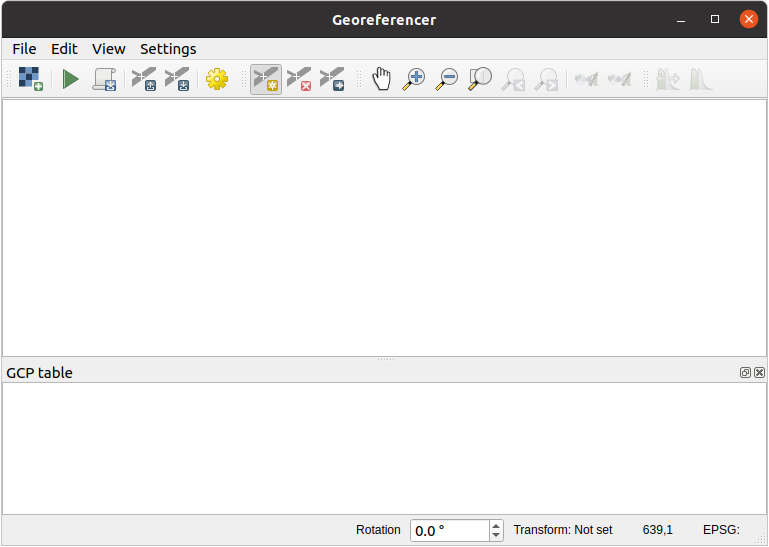14.2. 课: 地理配准地图
常见的林业任务是更新林区的信息。有可能该地区以前的信息可以追溯到几年前,并以类似方式收集 (即以纸质形式),也可能是数字化的,但现存的只是该库存量数据的纸质版。
例如,很可能您希望在GIS中使用这些信息,以便与以后的库存进行比较。这意味着您需要使用GIS软件将手头的信息数字化。但在开始数字化之前,首先要做的是扫描和地理配准您的纸质地图。
本课目标: 学习在QGIS中使用地理配准工具。
14.2.1.  扫描地图
扫描地图
您要做的第一件事就是扫描地图。如果地图太大,那么可以在不同的部位进行扫描,但要记住,必须为每个部位重复预处理和地理配准任务。因此,如果可能的话,尽可能少地扫描地图。
如果要使用与本手册提供的不同地图,请使用扫描仪将地图扫描为图像文件,分辨率为 300 DPI 即可。如果是彩色地图,请以彩色扫描图像,便于以后可以使用这些颜色将地图中的信息分为不同的图层 (例如,林分、等高线、道路等)。
在本练习中,将使用之前扫描的地图,您可以在数据文件夹 exercise_data/forestry 中找到 rautjarvi_map.tif
14.2.2.  跟我做: 对扫描的地图进行地理配准
跟我做: 对扫描的地图进行地理配准
打开QGIS并在 中设置工程的CRS为
EPSG:3067 - ETRS89 / TM35FIN(E,N),这是芬兰目前使用的CRS。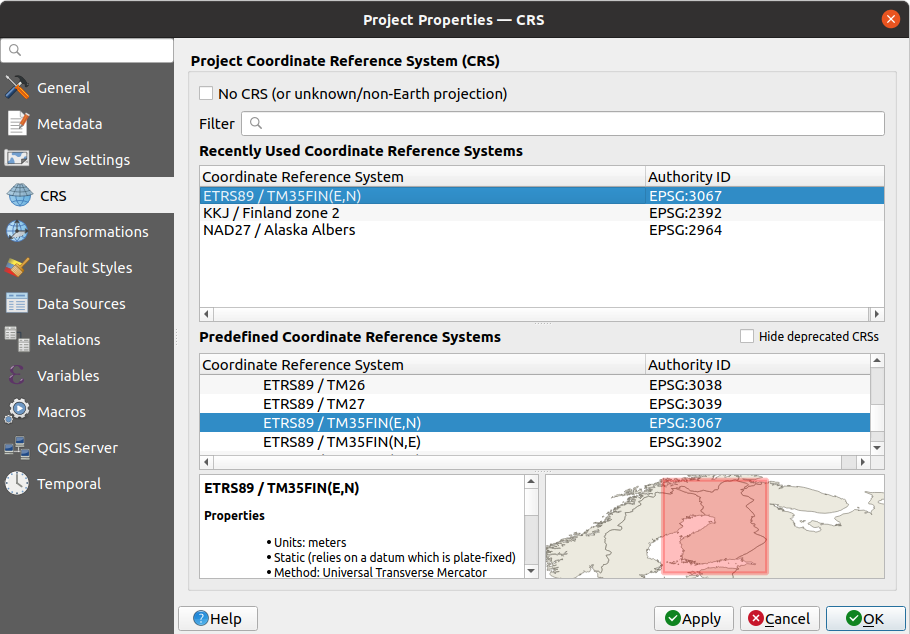
将QGIS工程另存为
map_digitizing.qgs。
您将使用的是QGIS中名为 配准工具 的地理配准工具。要对地图进行配准:
接下来,应定义地理配准地图的变换设置:
打开 。
将 变换类型 设置为
线性,将 重采样方法 设置为最近邻。按 目标SRS 选项旁边的
 选择CRS 按钮,并选择
选择CRS 按钮,并选择 EPSG:2392 - KKJ / Finland zone 2CRS。这是1994年创建此地图时芬兰使用的CRS。单击 输出栅格 方框旁边的图标,转到文件夹,新建
exercise_data\forestry\digitizing文件夹,并将文件命名为rautjarvi_georef.tif。将其余参数保留为默认值。
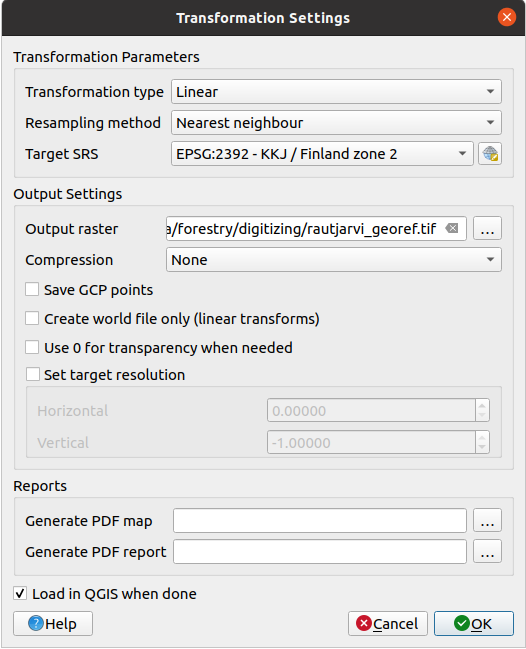
单击 确定 。
该地图有几个十字标线,用于标记地图中的坐标,我们将使用这些十字标线对图像进行配准。您可以像通常在QGIS中那样使用缩放和平移工具来检查配准工具窗口中的图像。
放大到地图的左下角,注意有一个带有坐标对X和Y的十字标线,如前所述,位于
KKJ / Finland zone 2CRS中。您将使用该点作为地图地理配准的第一个地面控制点。选择 添加控制点 工具,并单击十字标线的交叉点 (根据需要进行平移和缩放)。
在 输入地图坐标 对话框中,填写地图中显示的坐标 (X: 2557000 和 Y: 6786000) 及其 CRS (
EPSG:2392 - KKJ / Finland zone 2)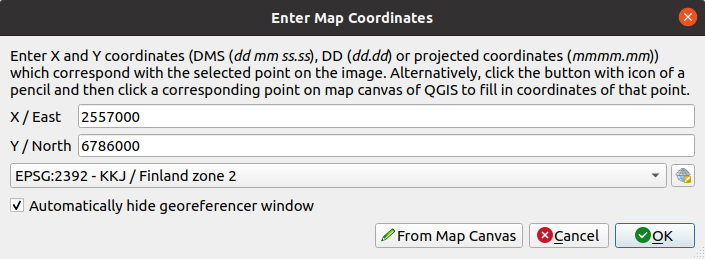
单击 确定 。
地理配准的第一个坐标现已准备就绪。
在图像中寻找其他黑色十字标线,它们在北向和东向上彼此间隔1000米。您应该能够计算出这些点相对于第一个点的坐标。
缩小图像并向右或向上移动,直到找到其他十字标线,然后估算移动了多少千米。尽量让地面控制点彼此远离。
以与第一个相同的方式数字化至少三个以上的地面控制点。您最终应该得到类似的结果:
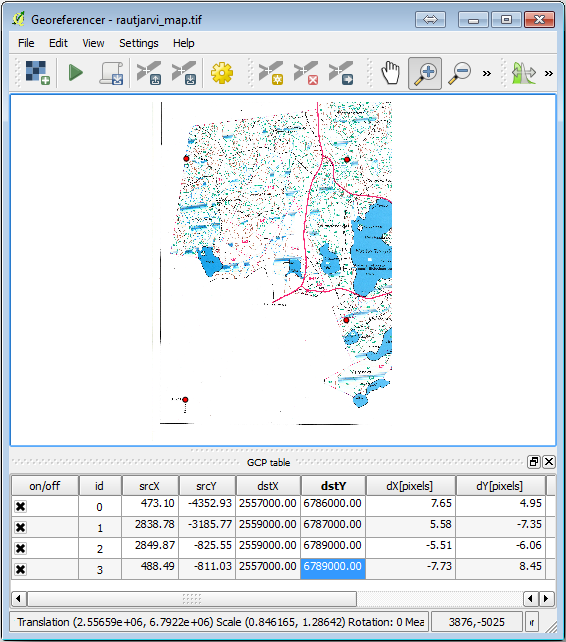
由于已经有三个数字化地面控制点,您将能够看到地理配准误差,即从这些点出来的一条红线。像素误差也可以在 地面控制点列表 的 dX[像素] 和 dY[像素] 列中看到。像素误差不应超过 10 像素。如果是,您应该检查已经数字化的点和输入的坐标,以找出问题所在。可以使用上面的图像作为参考。
一旦您对控制点感到满意,可以将其保存以备后用:
转到 。
保存到
exercise_data\forestry\digitizing文件夹,并命名文件为rautjarvi_map.tif.points。
最后,对您的地图进行配准:
转到 。
请注意,在编辑地理配准工具设置时您已将该文件命名为
rautjarvi_georef.tif现在,您可以在QGIS工程中将地图视为已配准栅格。请注意,栅格似乎略微旋转,但这仅仅是因为数据位于
KKJ / Finland zone 2,而您的工程在ETRS89 / TM35FIN(E,N)中。要检查数据是否正确地进行了地理配准,可以
在
exercise_data\forestry文件夹中打开名为rautjarvi_aerial.tif的航拍图像。您的地图和这张图像应该非常匹配:设置地图透明度为50%,将其与航拍图像进行比较。
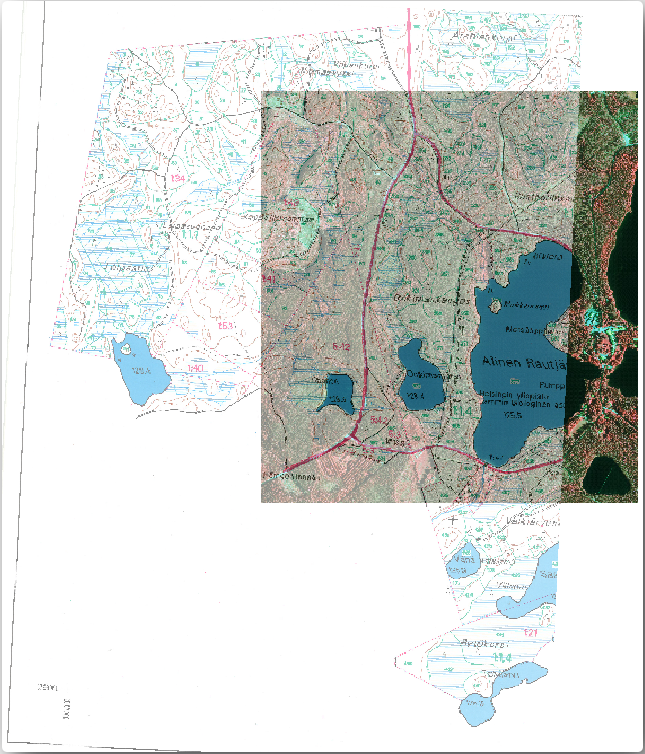
保存对QGIS工程所做的更改,您将从此继续学习下一课。
14.2.3. In Conclusion
现在,您已经对纸质地图进行了地理配准,可以将其用作QGIS中的地图图层。
14.2.4. What's Next?
在下一课,您将把地图中的林分数字化为多边形,并向其添加库存量数据。